La gran mayoría de dispositivos Android son bastante grandes. Los Google Pixel son un claro ejemplo de esto y por eso, en muchas ocasiones se nos complica abrir las notificaciones con una mano. Por suerte, contamos con un gesto bastante útil que nos ayudará con la apertura de las notificaciones. Recuerda que es importante tener las últimas actualizaciones disponibles en el dispositivo, incluso es posible actualizar manualmente uno.
Para poder ver el centro de notificaciones, es necesario deslizar desde la parte superior de la pantalla. Evidentemente, hacer esto con una única mano no es precisamente algo cómodo; incluso para quienes tienen manos grandes. Por suerte, los Pixel tienen una función de “Modo de una mano”, que nos permitirá deslizar hacia abajo en la parte inferior de la pantalla para poder ver las notificaciones.
De esta manera, conseguiremos lo que deseamos sin tener que sostener el dispositivo con ambas manos, tampoco modificando y desaprovechando parte fundamental de la pantalla. A continuación, veremos una simple guía sobre cómo podemos conseguirlo.
Abrir notificaciones con una mano en Google Pixel
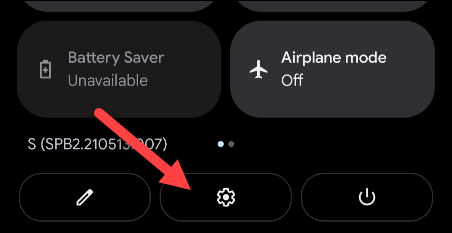
Lo primero que haremos será deslizarnos dos veces desde la parte superior de la pantalla, de esta manera vamos a ver el menú de Configuración rápida y tendremos que pulsar en “Ajustes”, es el icono con forma de engranaje.
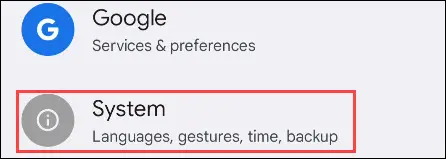
Ahora, lo que haremos será desplazarnos hasta abajo y vamos a tener que seleccionar “Sistema”.
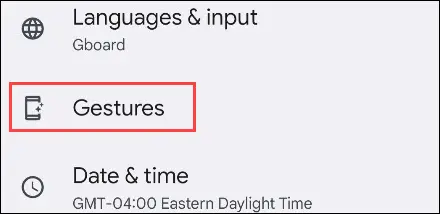
A continuación, vamos a seleccionar “Gestos de Android”.
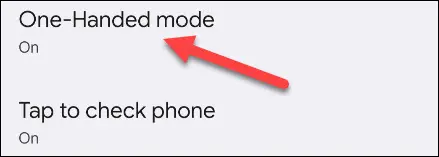
En esta pantalla tendremos que elegir “Modo de una mano”.

Vamos a mover el interruptor de la parte superior para lograr activar el modo de una mano.
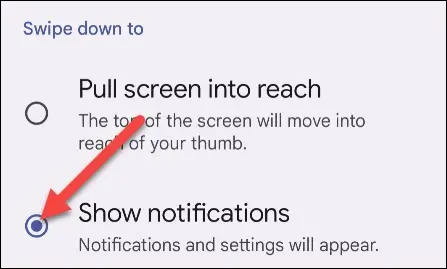
En este apartado contamos con dos opciones para el gesto del modo de una mano. Podemos reducir la pantalla o mostrar las notificaciones. Nosotros recomendamos mostrar las notificaciones.
Básicamente, eso sería todo. Solo tendremos que deslizar hacia abajo del borde inferior de la pantalla para poder ver el panel de notificaciones. En caso de que deseemos que la pantalla sea más accesible, podemos activar la opción “Pulsar pantalla al alcance”.
Recuerda que, si tienes alguna clase de duda al respecto, puedes dejarla en la caja de comentarios que encontrarás un poco más abajo y estaremos encantados de ayudarte a solucionarla.

¿Tienes alguna pregunta o problema relacionado con el tema del artículo? Queremos ayudarte.
Deja un comentario con tu problema o pregunta. Leemos y respondemos todos los comentarios, aunque a veces podamos tardar un poco debido al volumen que recibimos. Además, si tu consulta inspira la escritura de un artículo, te notificaremos por email cuando lo publiquemos.
*Moderamos los comentarios para evitar spam.
¡Gracias por enriquecer nuestra comunidad con tu participación!